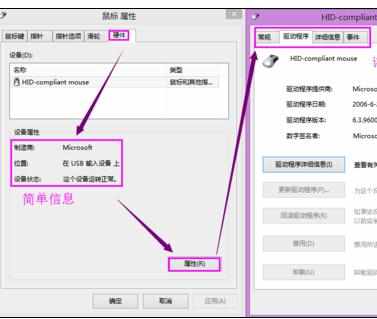win8鼠标常用设置有哪些
相关话题
win8中鼠标的常用设置你知道几个?下面是小编为大家介绍win8鼠标常用设置,欢迎大家阅读。
win8鼠标常用设置
1将鼠标放置于桌面的右下角,当出现右侧边菜单时,点击‘设置’按钮。在打开的设置对话框中,点击‘控制面板’。

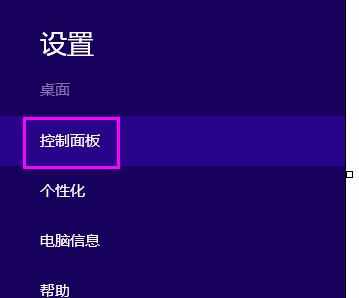
2控制面板显示类型调整到‘大图标’或‘小图标’后,找到并点击‘鼠标’。
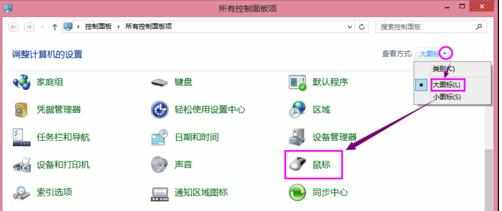
选中“切换主要和次要的按钮”。
可以将鼠标的左键切换成右键的功能,将鼠标的右键切换成左键的功能。
习惯使用左手操作鼠标的用户可能会喜欢这个切换设置,使用左手控制鼠标可以有效减缓一些长时间使用鼠标带来的疾病。
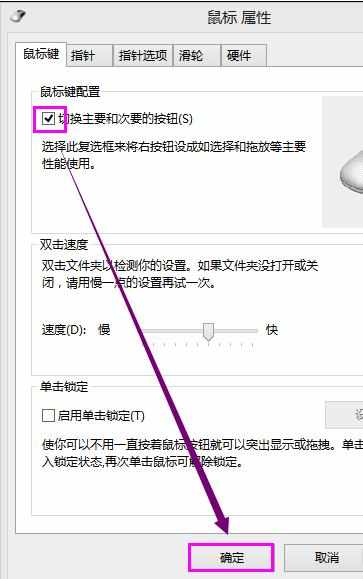
调整双击速度。
对于双击操作手速较慢的用户,可以将速度设置到最慢,这样慢慢的两次单击就能实现双击功能。相反,如果是手速很快的用户,可以将双击速度设置成最快,这样只有很快的双击才能实现双击效果,所以手速快的用户想进行两次连续单击操作的时候就不会操作成双击了。
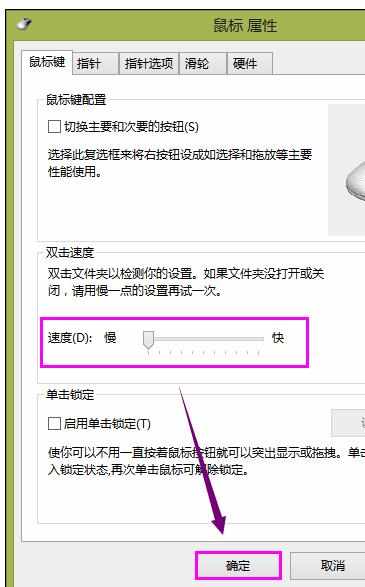
启用点击锁定。
鼠标点中一个文件就会锁定,这样不用点中鼠标来移动鼠标就会拖动文件,可以设置点中文件多久会锁定。如下图中的想要将文档‘五月份工作计划.doc’转移到‘视频会议’文件夹,如果设置成‘短’,点击文件很短时间后松手就会锁定文件,这样移动鼠标就会转移文件。如果设置成‘快’,则反之。
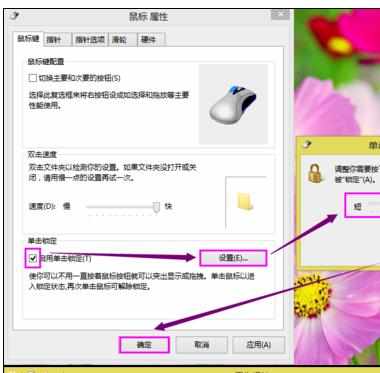
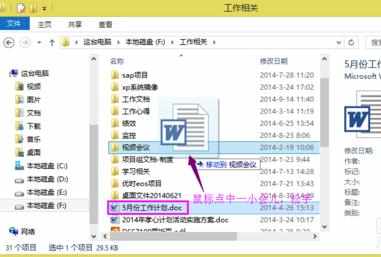
设置指针形状。
有些喜欢个性一些的用户,会喜欢将将鼠标指针的形状设置成不一样的风格。
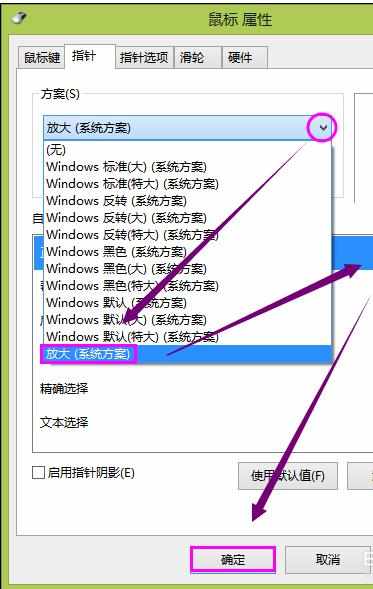
设置鼠标指针的移动速度。
玩游戏的用户会对这个设置感兴趣,特别是一些需要迅速微操作的会将移动速度设置成最快。
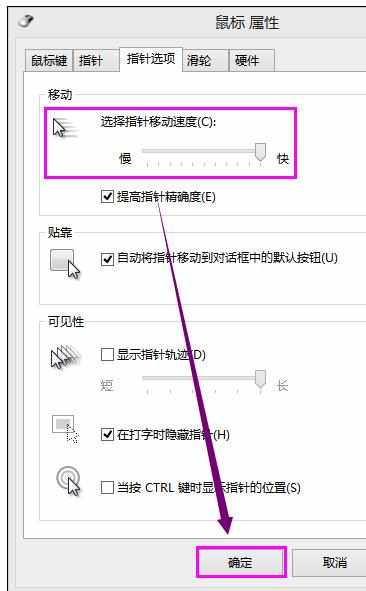
自动将指针移动到对话框中的默认按钮。
比如打开一个新的对话框,如下图中的运行对话框,打开对话框的时候,不论鼠标在哪里,都会自动移动到运行对话框的默认按钮(即确定按钮上)。
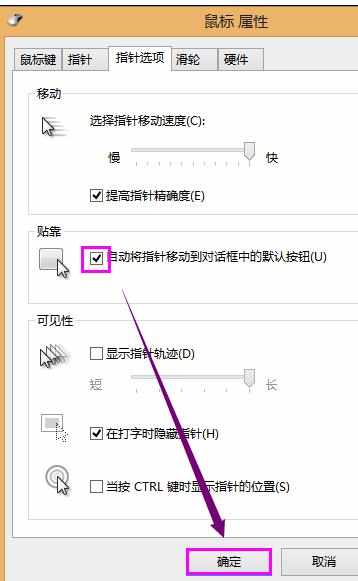
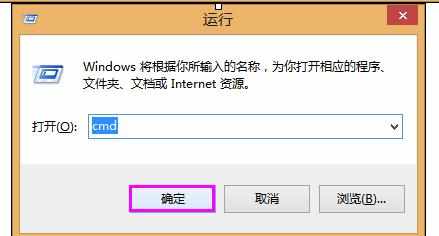
显示指针轨迹。
这个不用赘述,就是可以看到鼠标指针移动的轨迹。
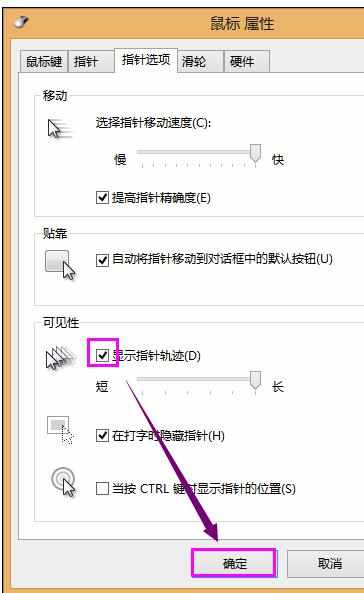
当按Ctrl键时显示指针的位置。
这项设置在一些设置软件(如AutoCAD)中常用,当找不到鼠标指针位置的时候,按一下Ctrl松手,会自动在指针位置显示由大到小的圆圈,从而迅速找到位置。
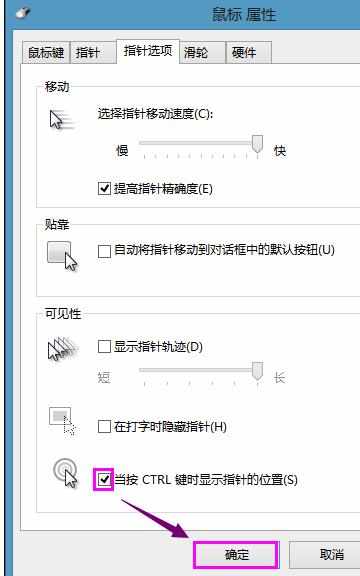
设置滚动滑轮能滚动的行数。
比如在Excel表格中,有人喜欢滚动一次滑轮就滚动一行,有人喜欢滚动滑轮就翻一页屏,都可以在这里设置。
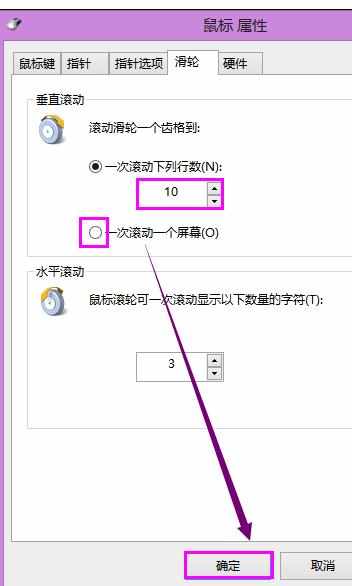
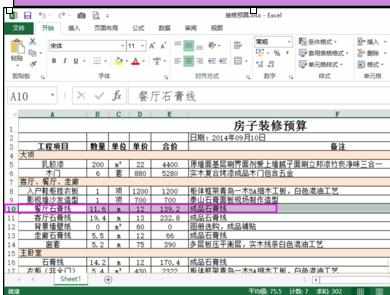
最后是鼠标的硬件属性。
在这里能看到鼠标的品牌型号以及驱动程序等等信息。